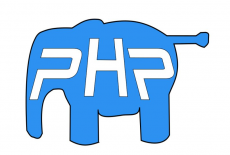步骤1:烧录update.img包
1 首先,打开USB_Burning_Tool工具,然后点击【文件/导入烧录包】,然后选择【update.img】包,然后选择【烧录配置】下的【强制檫除所有】
2 接着,使用USB线连接玩客云的USB1接口和电脑的接口,然后点击USB_Burning_Tool工具的【开始按钮】;
3 接着,接通玩客云的电源并用牙签按住玩客云的重置小孔,直到USB_Burning_Tool工具显示【连接成功】,然后松开牙签,让其自动烧录;
4 接着,等待USB_Burning_Tool工具烧录完成,点击【停止按钮】,然后关闭工具,再扒开USB线,扒开玩客云的电源线
步骤2:导入armbian5.88.img包
1 首先,准备一个U盘,然后把U盘插入电脑;
2 接着,打开balenaEtcher工具,然后导入armbian5.88.img包;
3 接着,等到导入armbian5.88.img包完成之后,关闭balenaEtcher工具,然后拔出U盘;
4 接着,把U盘插入玩客云的USB2接口,然后接通玩客云的电源,然后等待2-5分钟;
5 接着,拔出U盘,然后断开玩客云的电源;
6 接着,接上玩客云的网线,然后接通玩客云的电源。
步骤3:远程连接
1.首先,查看路由器中,玩客云的IP地址;
2.接着,打开putty工具,然后输入IP地址和账号密码消息,默认账号为root,密码为1234
步骤4:安装宝塔
1.首先,打开宝塔https://www.bt.cn/new/download.html页面
2.接着,复制【万能安装脚本】命令,在终端执行即可
步骤5:修改密码
root@hi3798mv200:~# passwd root
New password:
Retype new password:
passwd: password updated successfully
root@hi3798mv200:~# passwd ubuntu
New password:
Retype new password:
passwd: password updated successfully
root@hi3798mv200:~# 智享笔记
智享笔记